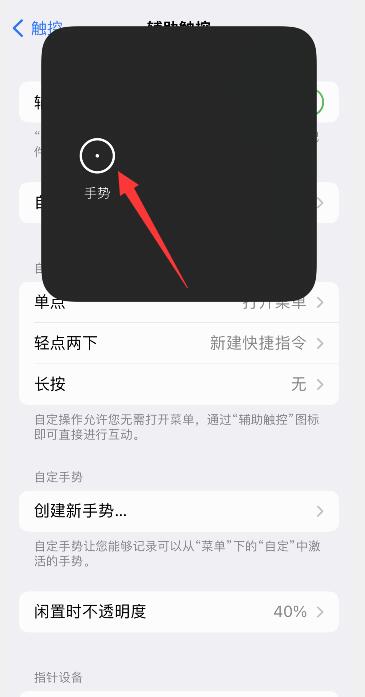iPhone手机怎么设置返回上一层手势 iphone手机怎么设置返回上一层手势图标

品牌型号:iPhone13 pro
系统:IOS15.2
软件版本:
打开手机设置,点击辅助功能。
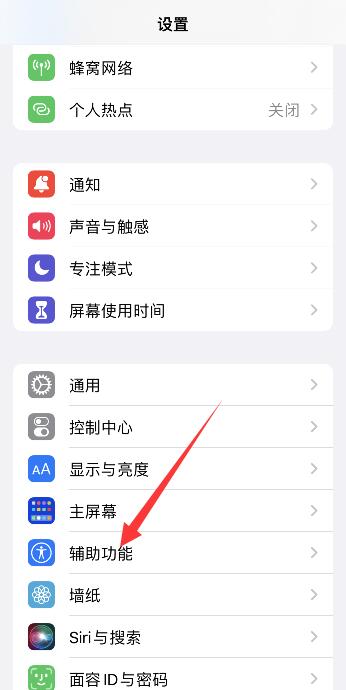
选择触控,点击辅助触控。
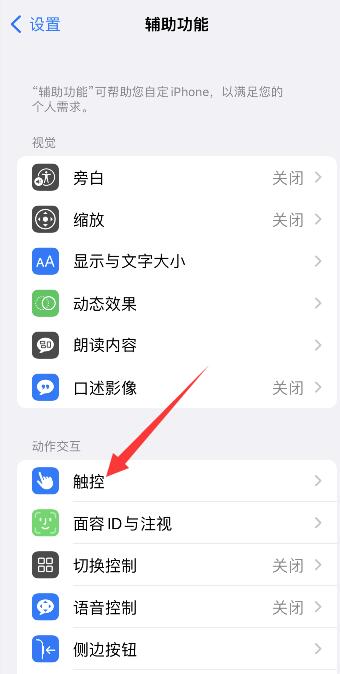
打开辅助触控,点击下方自定顶层菜单。
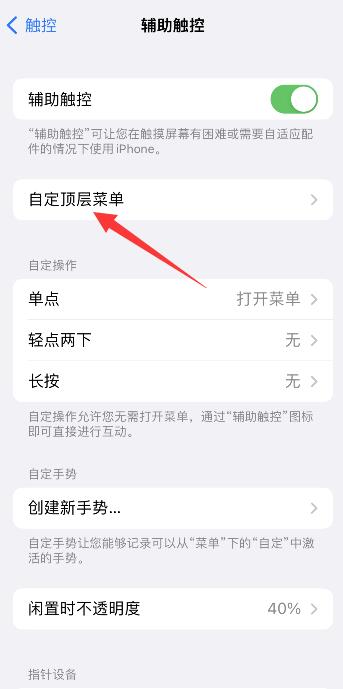
进入页面后,选择加号图标,再点击大加号图标。

进入页面,选择手势,点击右上角的完成。
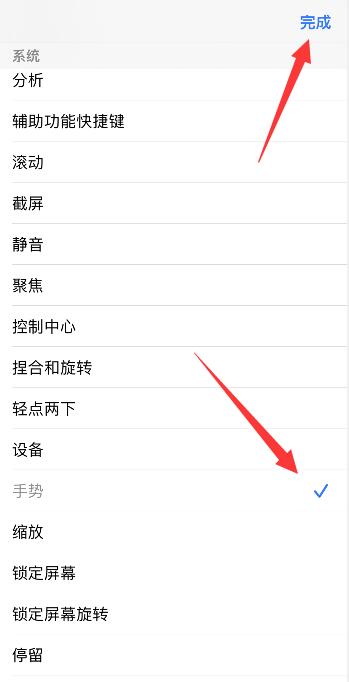
点击小白点,弹出提示框,选择手势即可。